Использование переходов
Изменение перехода на видеодорожке или дорожке титров
Чтобы воспользоваться другим переходом, просто перетащите его на место уже имеющегося. Studio выводит те же самые зеленые линии или квадрат, а также указатель с квадратиком и знаком "плюс" (рис. 8.16).
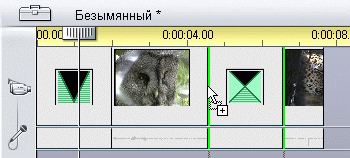
Рис. 8.16. Для замены перехода просто перетащите на его место другой переход
Отпустите клавишу мыши. Studio заменит старый эффект новым – теперь вы можете его просмотреть (рис. 8.17).
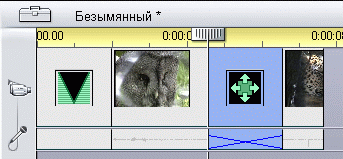
Рис. 8.17. Переход был заменен
Расчет времени
Блиц-опрос: если заданная по умолчанию длительность перехода составляет две секунды, сколько секунд видеофрагмента будет охвачено этим переходом? Если ответ – 2 или 4, вы правы (в этой книге я стараюсь не задавать слишком сложные вопросы). Но только отчасти (уж извините).
Очевидный ответ – две секунды, поскольку именно такова длительность перехода. Это верно во всех случаях, кроме перехода "фейдер", когда Studio осуществляет затухание первого фрагмента в течение двух секунд, а затем на протяжении еще двух секунд выполняет нарастание следующего. То есть длительность всего перехода составит четыре секунды.
В примере на рис. 8.18 представлены два видеоклипа, каждый длительностью шесть секунд. В сумме – 12 секунд. Результат вставки между клипами двухсекундного наплыва виден на рис. 8.19. Если же мы вставим затухание, то этот переход займет четыре секунды (рис. 8.20).
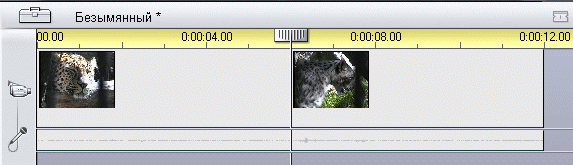
Рис. 8.18. Два видеофрагмента, каждый по шесть секунд. В сумме – 12 секунд
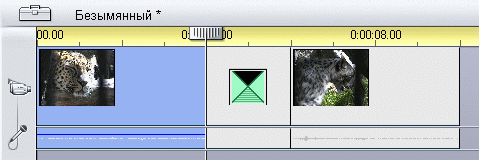
Рис. 8.19. Вставляем двухсекундный наплыв, и общая длительность теперь равна 10 секундам.
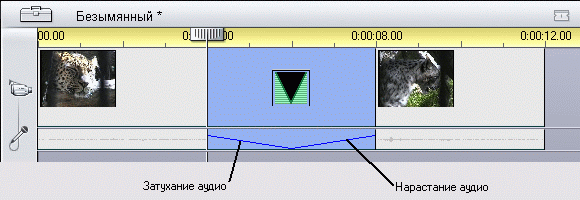
Рис. 8.20. Вставляем фейдер, и этот переход занимает четыре секунды, хотя длительность по умолчанию составляет всего две секунды
Длительность всего фильма по-прежнему 12 секунд. Обратите внимание на то, что фейдер был автоматически применен и к аудиодорожке.
С загадками покончено, давайте подумаем, что дает нам полученная информация о природе переходов.
Во-первых, если вы планируете использовать какие-то переходы, а не просто "отсекать" клипы друг от друга, следует подрезать клипы соответствующим образом, чтобы в начале и конце видеофрагмента оказались кадры, за счет которых будет выполняться переход.
Во-вторых, если вы хотите создать дикторский текст или фоновую музыку, тесно связанную с происходящим на экране, помните, что два шестисекундных клипа вместе не составят 12 секунд, если между ними находится двухсекундный наплыв. Конечно, можно заранее рассчитать начальные точки для каждого видеофрагмента в фильме, но обычно самый простой путь – обработать видео, а затем заняться созданием звукового сопровождения.
